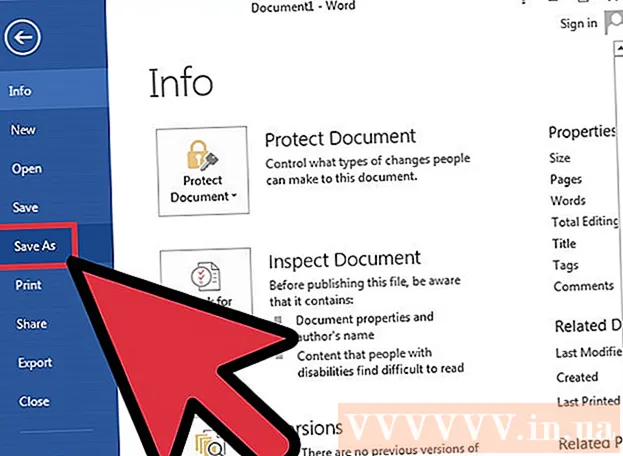Forfatter:
Janice Evans
Opprettelsesdato:
25 Juli 2021
Oppdater Dato:
1 Juli 2024

Innhold
- Trinn
- Del 1 av 3: Innhold som skal vises på omslaget
- Del 2 av 3: Design av omslag
- Del 3 av 3: Skrive ut og sette inn omslagsbildet i skiveboksen
- Tips
- Hva trenger du
Med litt fantasi kan du gjøre ditt vanlige hjemmevideoomslag til en morsom og fengende film, akkurat som en kjøpt filmplate. Denne artikkelen vil guide deg til hvordan du lager et DVD -omslag for hjemmevideoen din eller favorittfilmen.
Trinn
Del 1 av 3: Innhold som skal vises på omslaget
 1 Tenk på innholdet i filmen. Før du begynner å lage et DVD -omslag, må du finne ut hva filmen på platen handler om.
1 Tenk på innholdet i filmen. Før du begynner å lage et DVD -omslag, må du finne ut hva filmen på platen handler om. - Er dette en hjemmevideo? Er disse videoene du filmet mens du var på ferie? Eller er det en short du laget for skolen eller bare for moro skyld?
 2 Kom med en tittel på filmen. Navnet skal ikke bare være informativt, men også interessant og attraktivt.
2 Kom med en tittel på filmen. Navnet skal ikke bare være informativt, men også interessant og attraktivt. - Kom på noe mer interessant enn bare familieferie for å få omslaget til å se mer attraktivt ut.
- I tittelen på filmen, inkluder navnet på landene du har besøkt eller hva du gjorde der.
- For eksempel, hvis du har laget en video for et skolehistorisk prosjekt, ikke kall det "Historieprosjekt"; kall det "Tilbake til fortiden!".
 3 Finn et passende bilde. Se på forsiden av en film, og du vil legge merke til at det er et sentralt bilde eller tema på den, vanligvis inkludert karakterene i den filmen.
3 Finn et passende bilde. Se på forsiden av en film, og du vil legge merke til at det er et sentralt bilde eller tema på den, vanligvis inkludert karakterene i den filmen. - Som bilde kan du bruke en ramme fra en video du har tatt eller et fotografi du har tatt.
- Videre, på Internett, finn et bilde som du tror vil passe på omslaget til platen. Men husk at hvis du skal omfordele denne platen, kan du få problemer, ettersom bildet som lastes ned fra Internett kan være opphavsrettslig beskyttet.
- Du kan finne bilder på internett som ikke er opphavsrettslig beskyttet. Det er mange slike bilder på de respektive nettstedene og på Flicker (i "Creative Commons" -delen).
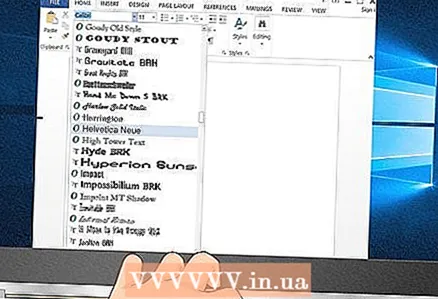 4 Velg en eller to fonter. Hvis du skriver omslagsteksten i en eller to fonter, blir den lett å lese.
4 Velg en eller to fonter. Hvis du skriver omslagsteksten i en eller to fonter, blir den lett å lese. - For å gi omslaget et profesjonelt utseende, bruk følgende fonter: Helvetica, Folio eller Standard CT.
- Hvis du har reist til Asia, vil du kanskje at skriften skal angi reisens geografi. I dette tilfellet bruker du Papyrus- eller Bonzai -skriften. Hvis du vil ha en morsom, morsom skrifttype, kan du bruke Distillery eller True North.
 5 Bla gjennom omslagene til favorittfilmene dine for inspirasjon. Har du en plate eller plakat av favorittfilmen din? Se på den og legg merke til dens fordeler og ulemper.
5 Bla gjennom omslagene til favorittfilmene dine for inspirasjon. Har du en plate eller plakat av favorittfilmen din? Se på den og legg merke til dens fordeler og ulemper. - Kanskje du liker et fotokollasjedeksel eller en morsom skrift. Inspirert av hva du liker, kan du forestille deg hvordan CD -omslaget skal se ut.
Del 2 av 3: Design av omslag
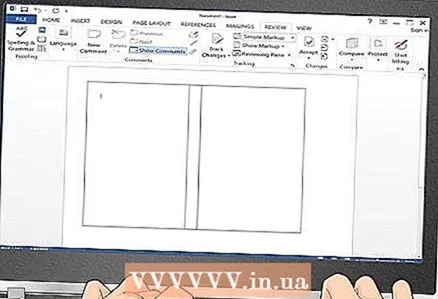 1 Bruk Word eller en grafisk editor. Du kan lage omslagsdesigner i Microsoft Word eller Photoshop.
1 Bruk Word eller en grafisk editor. Du kan lage omslagsdesigner i Microsoft Word eller Photoshop. - I Microsoft Word kan du bruke en ferdig mal eller angi dokumentparametrene manuelt. I OpenOffice.org Writer eller Microsoft Word klikker du Format> Kolonner og velger 3. Sett bredden på den første kolonnen til 129 mm, den andre til 15 mm og den tredje til 129 mm. Klikk deretter på Split Line.
- Hvis du vet hvordan du arbeider med Photoshop, kan du lage et omslagsdesign i dette programmet.
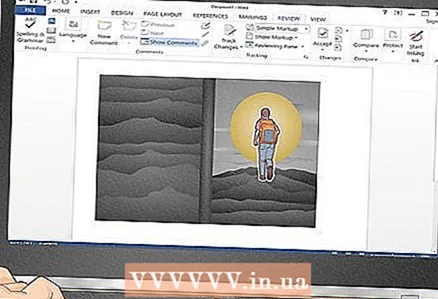 2 Sett inn bilder i et tekstdokument. Hvis du har angitt sideparametrene slik at det kan skrives ut og brettes tilsvarende, kan du sette inn bilder på forsiden og baksiden av omslaget.
2 Sett inn bilder i et tekstdokument. Hvis du har angitt sideparametrene slik at det kan skrives ut og brettes tilsvarende, kan du sette inn bilder på forsiden og baksiden av omslaget. - Et standard DVD -deksel er 184 mm x 273 mm. Avhengig av skrivermodell og papirstørrelse kan det hende du kan passe hele omslaget på ett ark A4 -papir (dette er et standardark som passer til omslaget på det). Du må kanskje redusere sidemargstørrelsen til 0.
- Hvis størrelsen på arket ikke passer til hele omslaget, er både forsiden og baksiden av omslaget 184 mm x 130 mm. Tittelstrimmelen (ryggraden) er 184 mm x 13 mm (kanskje sidene på omslaget delvis vil dekke ryggraden).
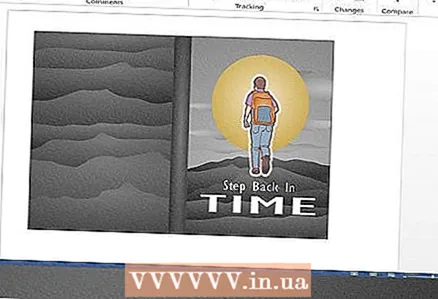 3 Sett inn teksten din. Etter at du har satt inn bilder, skriver du inn tekst.
3 Sett inn teksten din. Etter at du har satt inn bilder, skriver du inn tekst. - I Word bruker du "Sett inn tekst" -funksjonen. I Photoshop trykker du på "T" (på verktøylinjen) og plasserer tekstboksen over det limte bildet. En blinkende markør vil informere deg om at du kan skrive inn tekst.
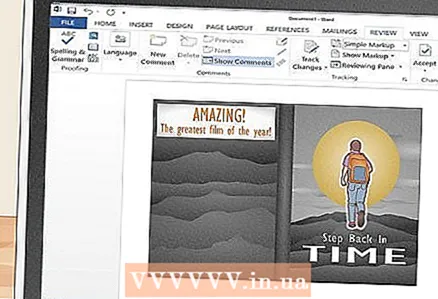 4 Bli kreativ. Du kan sette inn ikke bare et bilde, men også autoritative eller dine egne kommentarer, for eksempel "Det er fantastisk ... Årets beste film" - Peter Ivanov, Seance magazine. Hvis platen inneholder hjemmevideoer, setter du inn en kommentar til videoen eller turen som understreker innholdet i filmen din.
4 Bli kreativ. Du kan sette inn ikke bare et bilde, men også autoritative eller dine egne kommentarer, for eksempel "Det er fantastisk ... Årets beste film" - Peter Ivanov, Seance magazine. Hvis platen inneholder hjemmevideoer, setter du inn en kommentar til videoen eller turen som understreker innholdet i filmen din. - Dette vil gjøre omslaget ditt mer profesjonelt. For samme formål kan du legge til en falsk strekkode og aldersbegrensninger for å se denne videoen (for eksempel 12+, 16+, 18+).
Del 3 av 3: Skrive ut og sette inn omslagsbildet i skiveboksen
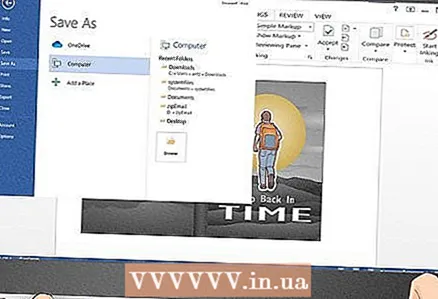 1 Lagre filen. Før du skriver ut den genererte filen, må du lagre den i tilfelle noe går galt - du kan alltid gjøre endringer, for eksempel hvis du ikke liker det trykte omslaget.
1 Lagre filen. Før du skriver ut den genererte filen, må du lagre den i tilfelle noe går galt - du kan alltid gjøre endringer, for eksempel hvis du ikke liker det trykte omslaget.  2 Forhåndsvis det opprettede omslaget. Dette er for å sikre at innholdet er plassert riktig og at omslaget ser akkurat ut som du hadde tenkt.
2 Forhåndsvis det opprettede omslaget. Dette er for å sikre at innholdet er plassert riktig og at omslaget ser akkurat ut som du hadde tenkt. - I Windows klikker du Meny - Skriv ut - Forhåndsvis.
- På Mac OSX, gå til Fil -fanen og klikk på Forhåndsvisning.
- Bare klikk på Skriv ut i Photoshop.
 3 Skriv ut en testside. Hvis du har tenkt å skrive ut flere av de samme omslagene, må du først skrive ut en testside for å sikre at omslaget ser ut som du hadde tenkt. På den måten slipper du papir og blekk hvis du må justere dekselet.
3 Skriv ut en testside. Hvis du har tenkt å skrive ut flere av de samme omslagene, må du først skrive ut en testside for å sikre at omslaget ser ut som du hadde tenkt. På den måten slipper du papir og blekk hvis du må justere dekselet.  4 La blekket tørke på papiret. Før du setter dekselet inn i plate-esken, må du legge det trykte arket på en horisontal overflate og vente i ca 20-30 minutter til blekket tørker; Ellers vil blekket bli flekkete når du setter dekselet inn i platen.
4 La blekket tørke på papiret. Før du setter dekselet inn i plate-esken, må du legge det trykte arket på en horisontal overflate og vente i ca 20-30 minutter til blekket tørker; Ellers vil blekket bli flekkete når du setter dekselet inn i platen. - Hvis du bruker glanset fotopapir, må du vente litt til da blekket tørker saktere på slikt papir.
 5 Sett dekselet inn i platehuset. Når blekket er tørt, åpner du esken helt (det vil si flatt). Sett dekselet inn i plastlommen på esken; hvis dekselet er skjevt, bruk fingrene til å rette det ut. Det er alt! Du har mottatt en CD med omslagskunst laget av deg selv.
5 Sett dekselet inn i platehuset. Når blekket er tørt, åpner du esken helt (det vil si flatt). Sett dekselet inn i plastlommen på esken; hvis dekselet er skjevt, bruk fingrene til å rette det ut. Det er alt! Du har mottatt en CD med omslagskunst laget av deg selv. - Hvis platen har en hvit overflate og du har en optisk stasjon som lar deg skrive ut bilder på overflaten av platen, kan du dra fordel av dette! Dette vil gjøre platen din enda mer profesjonell. Hvis du ikke har en slik plate eller utstyr, fest en etikett til platen. Selvklebende etiketter kan kjøpes i spesialforretninger eller på kontoret.
 6 Ta noen popcorn og nyt filmen din! Vis den profesjonelle platen til filmpublikummet ditt for å beundre dem.
6 Ta noen popcorn og nyt filmen din! Vis den profesjonelle platen til filmpublikummet ditt for å beundre dem.
Tips
- Hvis du får problemer, er det forskjellige online skjemaer og maler som hjelper deg med riktig omslag og papirstørrelser.
- Se på CD -omslagene og plakatene til filmer du liker for inspirasjon.
- La blekket tørke før du setter dekselet inn i DVD -etui.
Hva trenger du
- Datamaskin med Word- eller grafikkredigerer.
- Skriver
- Papir
- DVD -boks